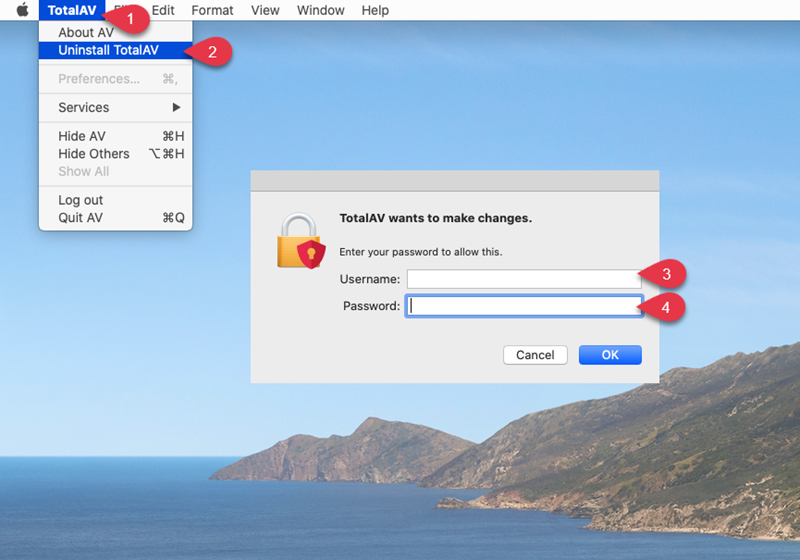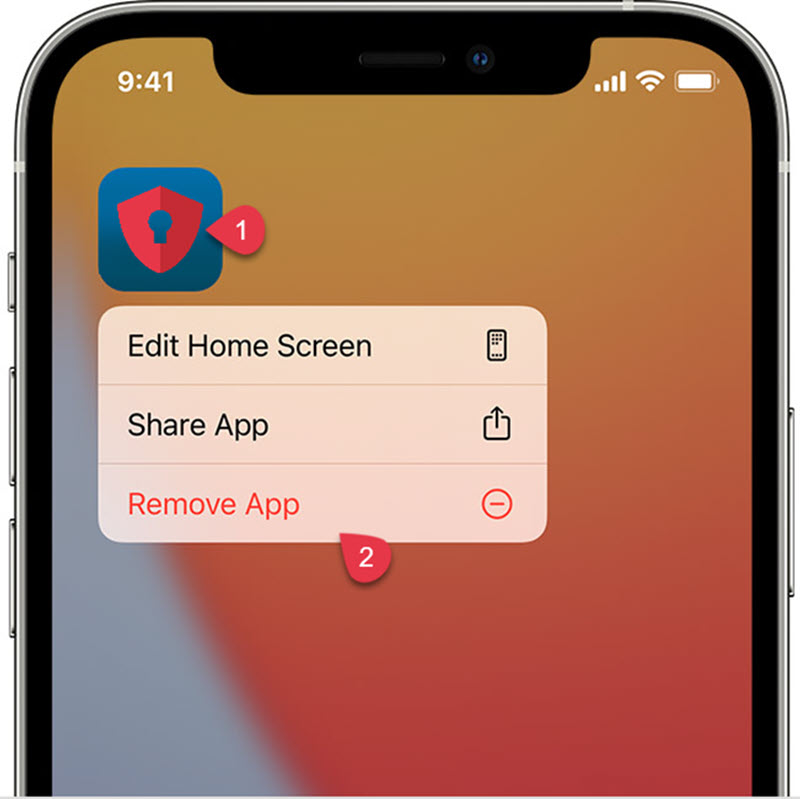Windows Suche
Geben Sie TotalAV in Ihre Windows-Suchleiste ein
TotalAV Bewerbung
Klicken Sie mit der rechten Maustaste auf die Anwendung TotalAV.
TotalAV Bewerbung
Klicken Sie auf Deinstallieren.

Programme und Funktionen
Es sollte ein neues Fenster mit einer Liste von Anwendungen geöffnet werden.

Lokalisieren Sie TotalAV
Finden Sie TotalAV
Menü
Klicken Sie mit der rechten Maustaste auf TotalAV
Deinstallieren
Klicken Sie auf Deinstallieren/Ändern.